Jak získat zpět kontrolu nad uneseným účtem Twitter

Někdo se přihlásil do vašeho účtu Twitter a že někdo není vy. Jsou to pravděpodobně spammerové, kteří doufají, že zaplaví vaše následovníky s nevyžádanou poštou nebo možná hacker (ve velmi volném slova smyslu), který bude platit, aby následoval další účty. Je jen možné, že se na vás cílevěle zaměřují a doufají, že budete vypadat špatně. Bez ohledu na to, co chcete, vyhrajte z účtu dvojitý účet. Zde je návod.
První krok: Udržujte oko na vašem e-mailu
Twitter není žádný cizinec k pokusům o únos, takže společnost má několik interních spouštěčů k odhalení neobvyklého chování. Jedním z nich je e-mailové upozornění pro jakékoli nové přihlášení prostřednictvím webu nebo aplikace Twitter. Bude to vypadat takto:
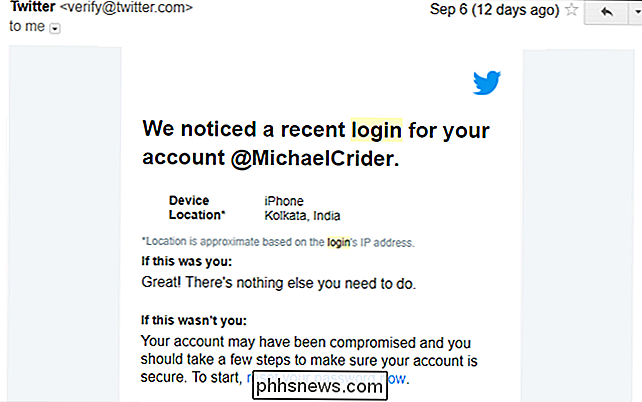
Nyní, protože žiji v Texasu a nemám iPhone, kurzy jsou docela dobré, že kdokoliv se přihlásil z Kolkata prostřednictvím aplikace Twitter iPhone, nejsem to já. Je čas udělat trochu základní zabezpečení.
Tento krok (a změna hesla) samozřejmě nepomůže, pokud někdo také získal přístup k vašemu e-mailovému účtu. Ale pokud tomu tak je, máte větší starosti než Twitter.
Druhý krok: Změňte heslo
Tento krok by měl být zjevný. Než uděláte něco jiného, změňte své heslo. Otevřete web ze služby Twitter ze stolního nebo přenosného prohlížeče. (můžete to udělat i z telefonu, je to trochu těžkopádné: otevřete Twitter.com v zobrazení "desktop" a přiblížíte se.)
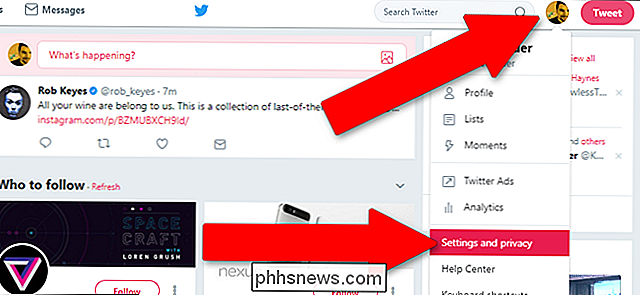
Klikněte v pravém horním rohu na ikonu profilu a klikněte na "Nastavení a soukromí "v rozbalovací nabídce. V levém sloupci klikněte na "Heslo".
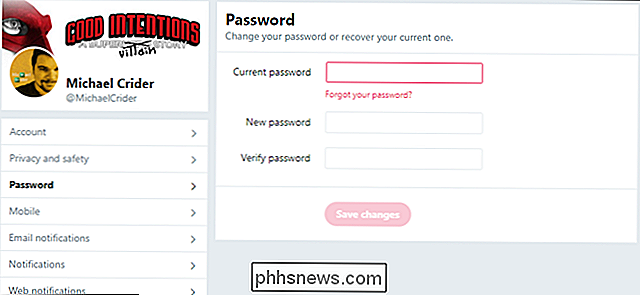
Zadejte své aktuální heslo do prvního pole a nové heslo ve druhém a třetím poli. Pokud potřebujete nějaké ukazatele na bezpečnější heslo (a vy jen byste mohli, protože váš účet byl jen unesený), podívejte se na tuto příručku How-To Geek na téma
Krok třetí: Odvolání přístupu ke stávajícím relací
Bohužel změna hesla automaticky nezruší odhlášení aplikací a prohlížečů, které jsou již přihlášené, a to i přesto, že používají zastaralé přihlašovací údaje.
V nabídce Nastavení a ochrana osobních údajů klikněte v levém dolním rohu na tlačítko " ruční sloupec. Budete muset znovu zadat své heslo a pak kliknout na "Potvrdit".
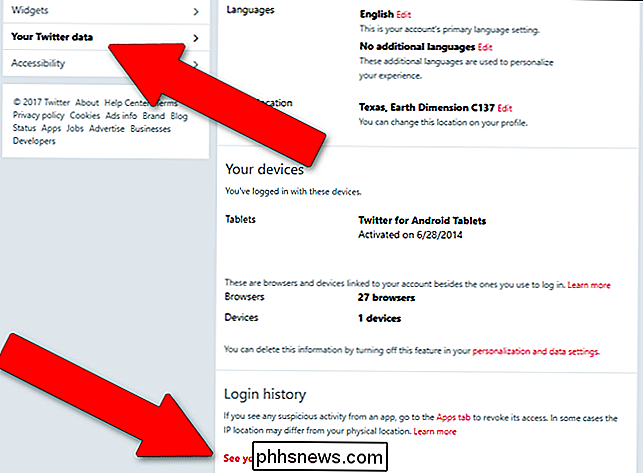
Tato stránka vám ukáže všechny vaše osobní údaje a historii přihlášení. Přejděte dolů do poloviny stránky na část s označením "Historie přihlášení". Klikněte na odkaz "Zobrazit vaše 45 posledních přihlašovacích údajů".
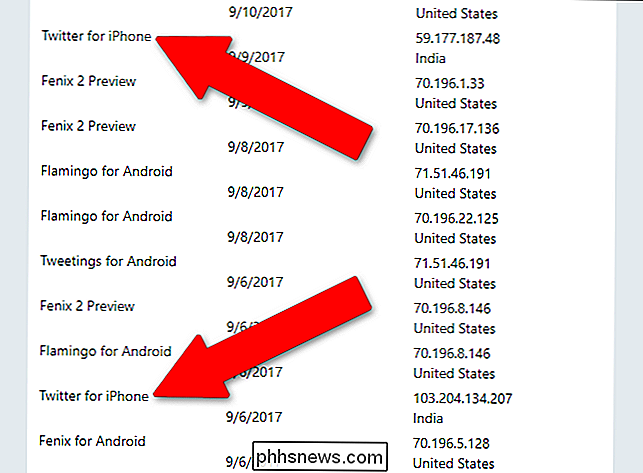
V tomto zobrazení můžete vidět posledních 45krát, že aplikace Twitter nebo webové stránky používaly vaše uložené pověření pro přístup k této službě. (Každá není nutně úplná "přihlašovací jméno" s jménem a heslem, protože většina aplikací tyto údaje ukládá.) Podle mého názoru mohu jasně vidět dva přihlášení od našeho tajemného uživatele iPhone v Indii dne 6. září a znovu 9. září. Nezapomeňte na informace "Twitter pro iPhone": to je to, co chceme vědět.
V levém sloupci klikněte na "Aplikace". Otevře se seznam všech webů a aplikací, které jste oprávnili k přístupu k vašemu účtu a údajům v síti Twitter. Samozřejmě, že v tomto případě jste nebyli jste oprávněni k přístupu.
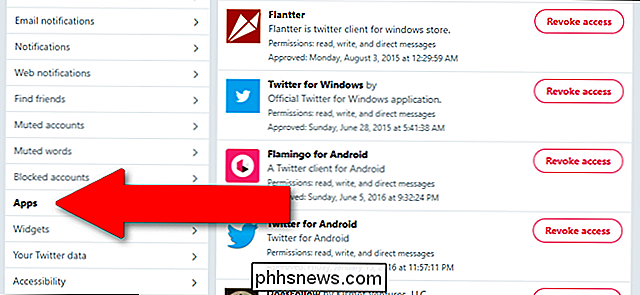
Najděte aplikaci nebo službu, kterou jste identifikovali jako místo přístupu pro vetřelce ze stránky "posledních 45 přihlášení" , a klikněte na tlačítko "zrušit". V mém případě je to aplikace "Twitter pro iPhone". Nebojte se, jestli je to také náhoda jedna z aplikací, které používáte sami - jednoduše se budete muset znovu přihlásit z vlastního zařízení a tentokrát s novějším, tvrdším heslem.
Čtvrtý krok: Vyčistěte svůj Účet
Nyní je čas vrátit zpět to, co se mu podařilo získat, dokud má přístup k vašemu účtu. Zkontrolujte následující položky pro vše, na co si nepamatujete:
- Nové tweety a odpovědi
- Nové "momenty"
- Soukromé zprávy
- Oblíbené a " Nově sledované účty a spam se soukromými zprávami pravděpodobně představují nejčastější dodatky k vašemu účtu, protože jsou nejúčinnějším prostředkem hanebné reklamy a placených následovníků. Poté, co jste vyčistili ty tweety syrový jako máma, který si z ruky vypálil trvalou značku "tetování" mycím prostředkem, měl by váš účet vrátit do normálu.
- Chcete-li zabránit tomu, aby se to stalo znovu, možná budete chtít přidat dvoufaktorovou autentizaci ke svému účtu Twitter, mimo jiné bezpečnostní opatření. Podívejte se na tento návod pro nápovědu k tématu
Image credit: NeONBRAND

Jak ručně aktualizovat svůj Kindle
Chcete-li, aby nejnovější funkce Kindle byly v pořádku (nebo jste vynechali minulou aktualizaci), nejlepší způsob, jak získat okamžitou aktualizaci vašeho Kindle, je dělat to ručně. Přečtěte si, jak vám ukážeme, jak snadno aktualizovat váš Kindle. Obecně platí, že aktualizace Amazonů bez zrychlení jsou většinou bez šumu (i když mohou trvat až měsíc, než se pomalu rozjede na každé Kindle napříč zeměkoule).

Apple TV čtvrtá generace byla velkým krokem od předchozích generací, ale nyní, když je 4K stále populárnější, Apple se připojuje k party s novým Apple TV 4K. Nicméně, pokud byste upgradovali svou současnou čtvrtou generaci Apple TV na novou? Co je nového s Apple TV 4K? Jak jste pravděpodobně uhodli, největší novinkou v posledním modelu je 4K.



